Comment utiliser Math CAPTCHA dans les formulaires de contact WordPress ?
Publié: 2023-04-24Vous voulez apprendre à utiliser le CAPTCHA mathématique dans les formulaires de contact WordPress ? Nous allons vous montrer comment !
Il n'est pas surprenant que les gens trouvent les CAPTCHA dans les formulaires de contact ennuyeux, distrayants et chronophages.
Mais nous ne pouvons pas nier le fait qu'il s'agit d'un outil anti-spam essentiel. Il protège vos formulaires de contact contre la réception de spams.
Par conséquent, nous verrons comment utiliser le CAPTCHA mathématique dans les formulaires de contact WordPress dans cet article.
Commençons!
Table des matières
Pourquoi utiliser Math CAPTCHA dans les formulaires WordPress ? (5 Avantages)
CAPTCHA signifie Test de Turing public entièrement automatisé pour différencier les ordinateurs des humains . Fondamentalement, c'est un outil utilisé pour différencier les utilisateurs réels des utilisateurs automatisés.
Il existe différents types de CAPTCHA, et le CAPTCHA mathématique est également l'une des variantes.
Comme son nom l'indique, les utilisateurs sont confrontés à un problème mathématique qu'ils doivent résoudre avant de soumettre un formulaire en ligne.
Le travail principal de chaque CAPTCHA est de protéger votre formulaire contre les bots et les spams.
Et le CAPTCHA mathématique fait à peu près la même chose. Mais il existe plusieurs raisons pour lesquelles le CAPTCHA mathématique se démarque des autres captchas , que nous avons énumérés ci-dessous :
- Protection efficace contre les spams : les CAPTCHA mathématiques permettent aux utilisateurs de résoudre des problèmes mathématiques simples. Il empêche efficacement les spambots automatisés de soumettre des formulaires et des commentaires ou de créer de faux comptes.
- Convivial : Contrairement aux autres CAPTCHA qui obligent les utilisateurs à déchiffrer des images ou des textes déformés, les captchas mathématiques sont relativement plus faciles.
- Accessibilité : Les CAPTCHA mathématiques sont plus accessibles aux utilisateurs ayant une déficience visuelle ou d'autres handicaps visuels.
- Personnalisable : Les CAPTCHA mathématiques sont facilement personnalisables. On peut ajuster le niveau de difficulté des problèmes mathématiques pour les rendre plus difficiles pour les bots.
- Plus rapide et efficace : Les CAPCTHA mathématiques sont généralement plus rapides et plus efficaces que les autres captchas, car ils ne contiennent pas de textes déformés ou d'images pixélisées.
Ce ne sont là que quelques avantages du CAPTCHA mathématique. Dans l'ensemble, les CAPTCHA mathématiques constituent un moyen efficace de protéger les systèmes en ligne contre le trafic indésirable.
Maintenant, apprenons à utiliser le CAPTCHA mathématique dans les formulaires WordPress.
Comment utiliser Math CAPTCHA dans les formulaires de contact WordPress ?
À présent, vous devriez connaître les avantages d'utiliser un CAPTCHA mathématique dans vos formulaires de contact. Mais la vraie question est de savoir comment vous pouvez faire cela !
Ne t'inquiète pas; c'est très facile. Tout ce dont vous aurez besoin est un bon plugin WordPress fiable pour le processus, et vous êtes prêt à partir.
Il existe différents plugins disponibles sur le marché, mais nous suggérons le populaire plugin de création de formulaires par glisser-déposer Everest Forms.
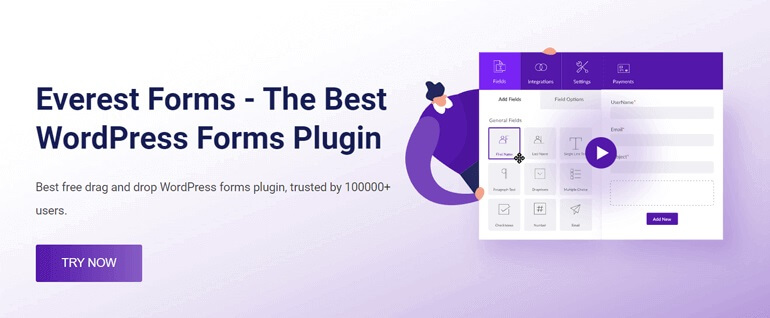
Reconnu par plus de 100 000 utilisateurs actifs, ce plugin favori de la foule vous aide à créer instantanément tous les formulaires WordPress, y compris les formulaires de contact.
Surtout, Everest Forms propose le module complémentaire Captcha. Cet add-on vous permet d'ajouter Math CAPTCHA à vos formulaires de contact WordPress sans effort.
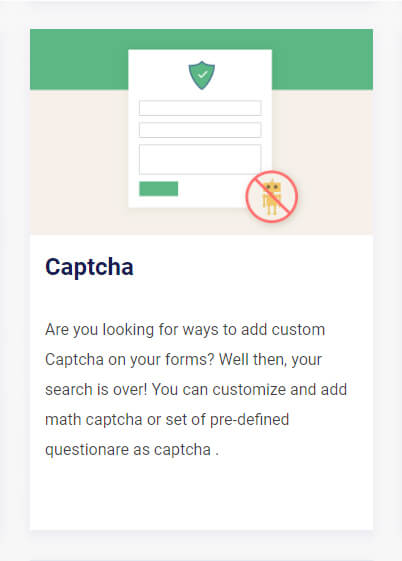
Cela dit, passons à notre tutoriel. Nous utiliserons le plugin Everest Forms pour démontrer le processus étape par étape d'utilisation des CAPTCHA mathématiques dans les formulaires de contact.
Étape 1 : Installer Everest Forms Pro
La première étape de notre tutoriel sur l'utilisation du CAPTCHA mathématique dans WordPress consiste à installer Everest Forms Pro.
Alors, connectez-vous à votre tableau de bord WordPress et ouvrez Plugins >> Ajouter un nouveau.
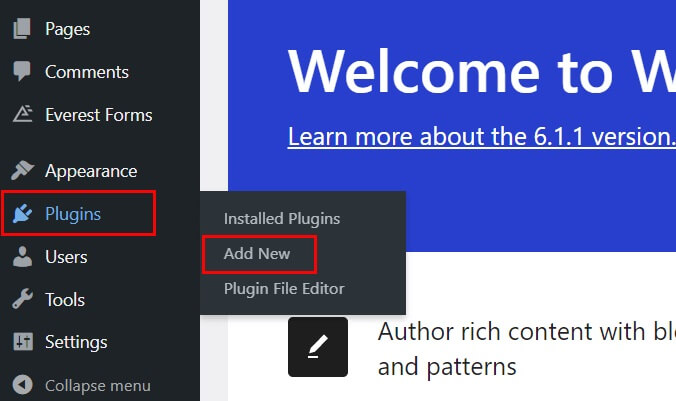
Ensuite, recherchez et installez Everest Forms. Une fois l'installation terminée, le bouton Installer deviendra Activer.
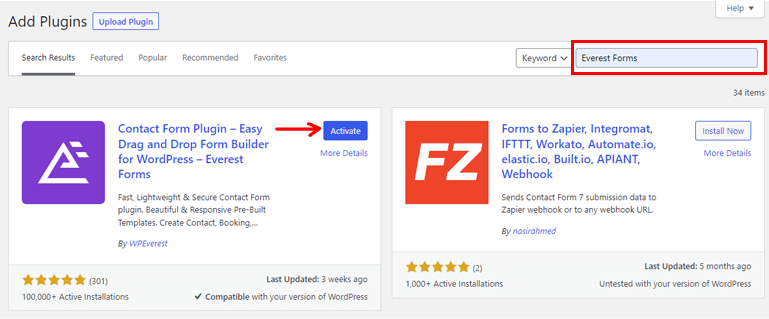
Cliquez sur ce bouton et cela activera la version gratuite du plugin .
Remarque : Une version gratuite d'Everest Forms doit être installée et activée pour que sa version Pro fonctionne.
Après cela, visitez le site officiel du plugin. Vous trouverez le bouton de tarification ; cliquez dessus pour afficher les quatre plans tarifaires différents.
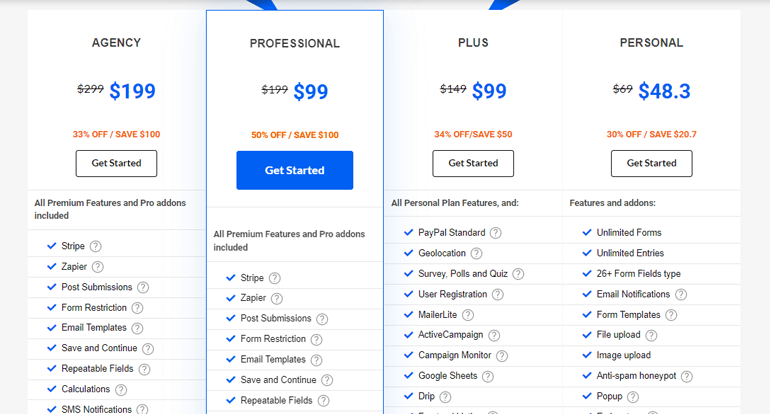
Maintenant, voici la bonne nouvelle. Le module complémentaire Captcha personnalisé est disponible dans tous les plans. Ainsi, vous pouvez sélectionner l'un des 4 plans en fonction de vos besoins.
Immédiatement après l'achat d'un plan premium, vous recevrez un lien vers votre tableau de bord client WPeverest. En utilisant le lien, vous pouvez accéder au tableau de bord du compte.
Maintenant, téléchargez le zip Everest Forms Pro sous l'onglet Téléchargements .
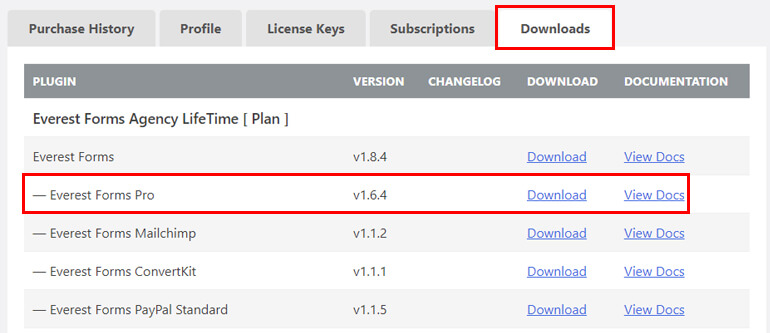
Vous aurez également besoin d'une clé de licence plus tard. Copiez donc la clé de licence à partir de l'onglet Clé de licence du même tableau de bord.
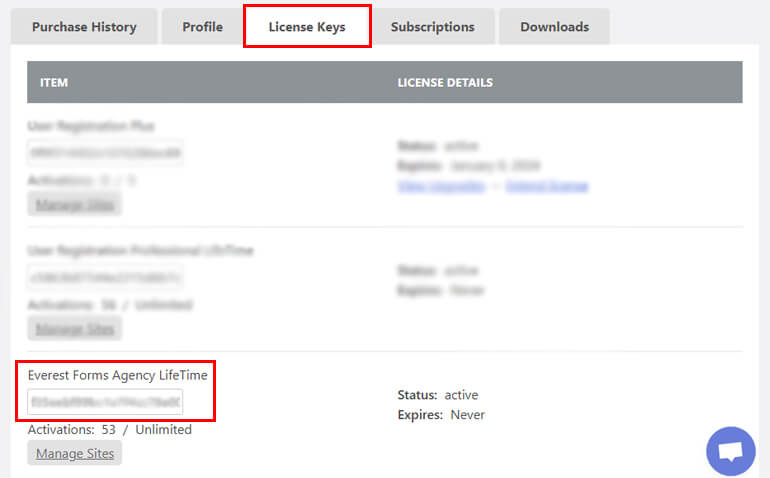
Retournez à votre tableau de bord WordPress et accédez à Plugins >> Ajouter un nouveau .
Cliquez sur le bouton Upload Plugin , choisissez le fichier zip Everest Forms pro que vous avez déjà téléchargé et cliquez sur Install Now .
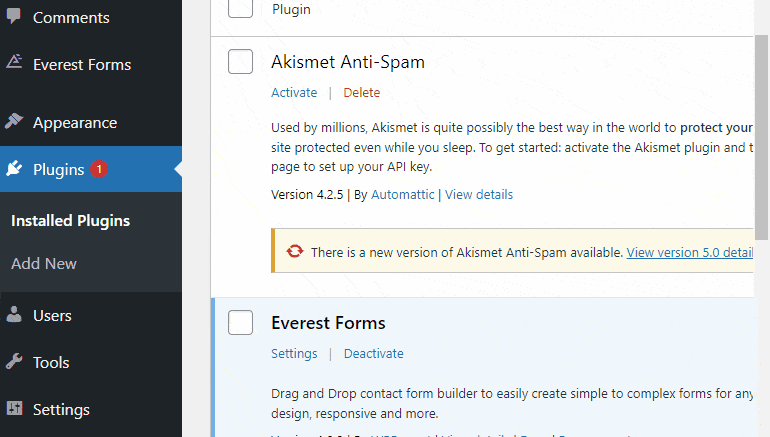
Maintenant, collez la clé de licence dans la zone requise et activez le plugin sur votre site.
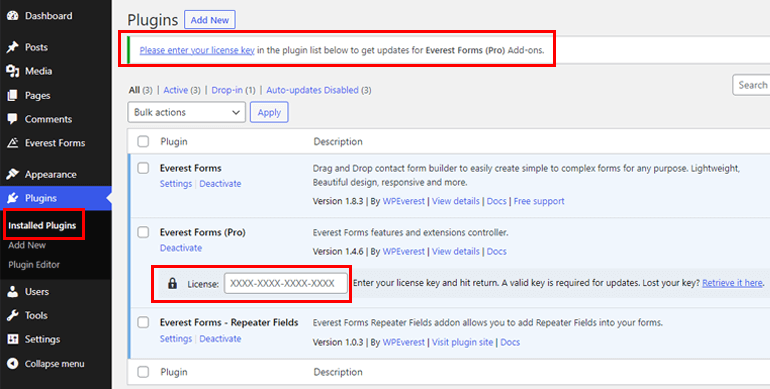
Si vous avez besoin de l'ensemble du processus d'installation et de configuration en détail, suivez ce lien pour installer Everest Forms Pro.
Vous pouvez passer à l'étape suivante une fois que vous avez correctement configuré le plugin.
Étape 2 : Installer et activer le module complémentaire Captcha
Puisque vous avez la version pro du plugin, vous pouvez maintenant facilement télécharger le module complémentaire Captcha .

Depuis votre tableau de bord, accédez à Everest Forms >> Module complémentaire et recherchez le module complémentaire Captcha personnalisé.
Cliquez sur le bouton Installer et activer séquentiellement comme vous l'avez fait auparavant pour télécharger Everest Forms.
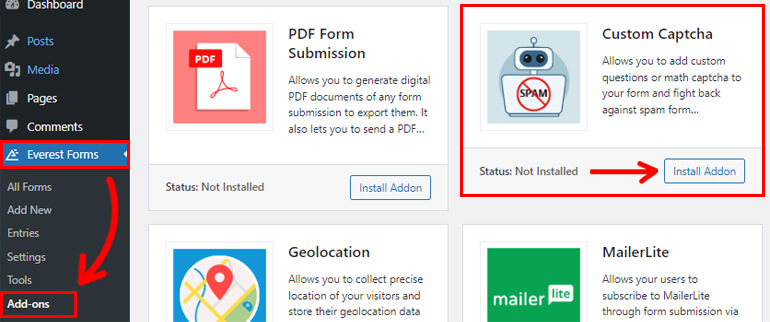
Encore une fois, vous saurez que le module complémentaire est activé lorsque le statut indique Activé .
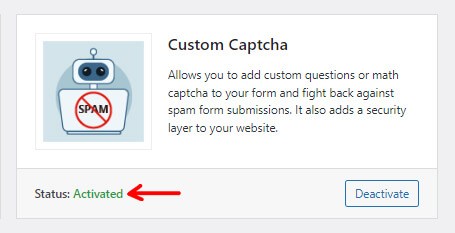
Étape 3 : Créer un nouveau formulaire de contact
Pour commencer à créer votre formulaire de contact, allez dans Everest Forms >> Add New .
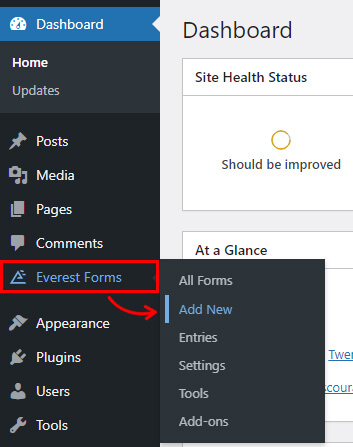
Avec Everest Forms, vous obtiendrez différents modèles de formulaires, y compris les modèles professionnels, selon le plan que vous avez choisi.
Sélectionnez soit commencer à partir de zéro, soit utiliser le modèle prédéfini pour le formulaire de contact.
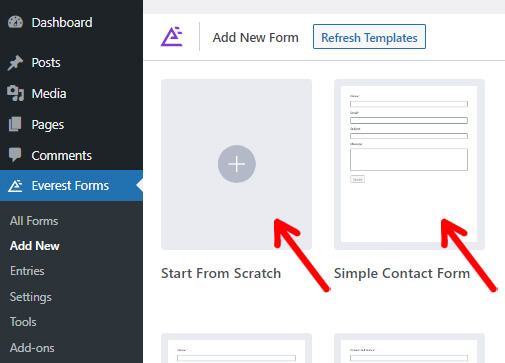
Ici, nous utiliserons le modèle de formulaire de contact simple pour ce didacticiel.
Vous serez invité à nommer votre formulaire juste après avoir cliqué sur le bouton Commencer. Ici, nous l'appellerons le formulaire de contact. Après avoir nommé, appuyez sur le bouton Continuer .
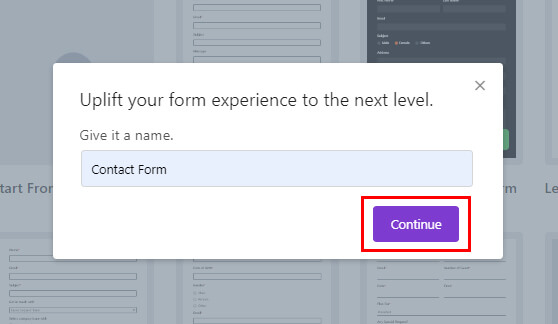
Maintenant, un nouveau générateur de formulaire s'ouvrira avec tous les champs disponibles à gauche et le formulaire à droite.
Le modèle comprend la plupart des champs essentiels dont un formulaire de contact a besoin.
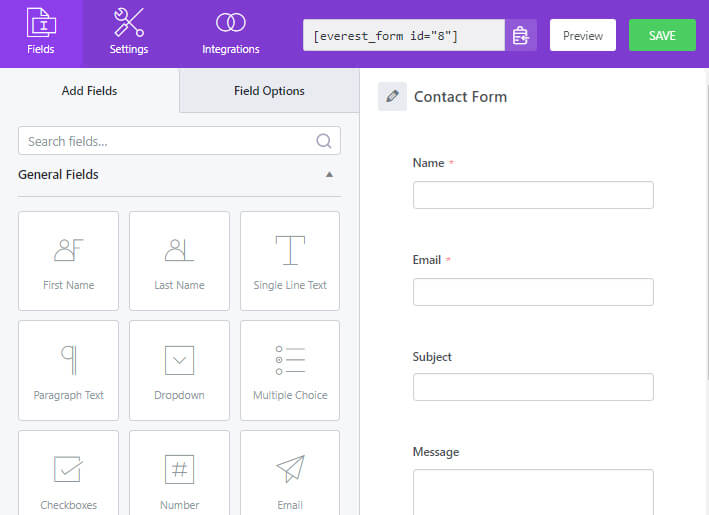
Cependant, vous pouvez ajouter ou supprimer des champs supplémentaires selon les exigences de votre formulaire.
Étape 4 : Ajouter et personnaliser le champ Captcha
Voici l'étape la plus importante du tutoriel ; ajouter et personnaliser le champ Captcha .
Comme indiqué dans la troisième étape, le formulaire de contact que nous utilisons pour ce didacticiel contient la plupart des champs importants. Mais nous devons ajouter le champ Captcha .
Allez donc dans Champs avancés sous Ajouter des champs . Faites défiler vers le bas pour faire glisser le champ Captcha et déposez-le dans le générateur de formulaires sur votre gauche.
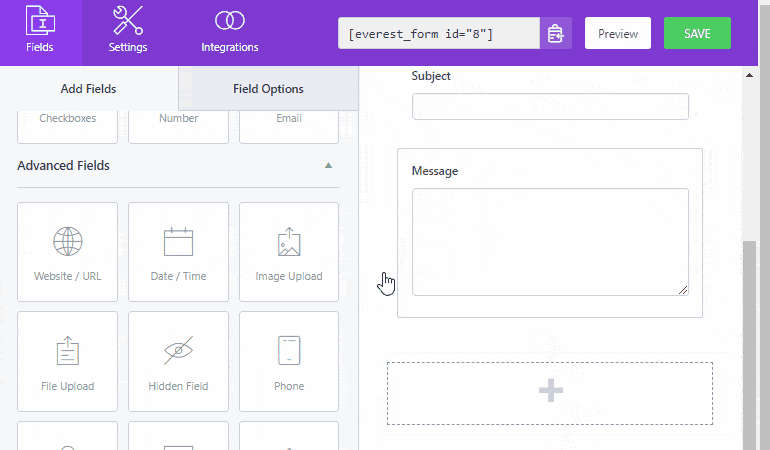
De plus, vous pouvez également personnaliser les champs de votre formulaire à partir de l'onglet Options de champ .
Tout d'abord, vous pouvez modifier le Label du formulaire. En plus de cela, le champ peut également être masqué dans les options avancées ci-dessous.
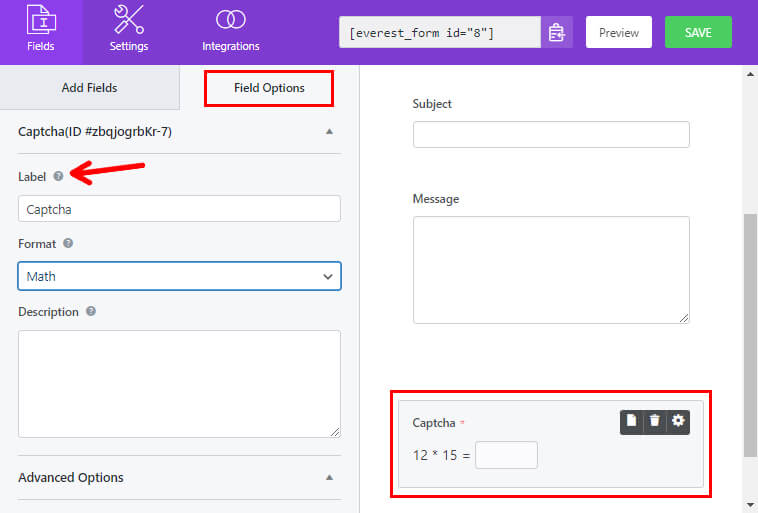
Vous trouverez également la possibilité de sélectionner le format de votre Captcha ; Mathématiques ou questions et réponses.
La sélection de Math vous montrera directement une équation mathématique.
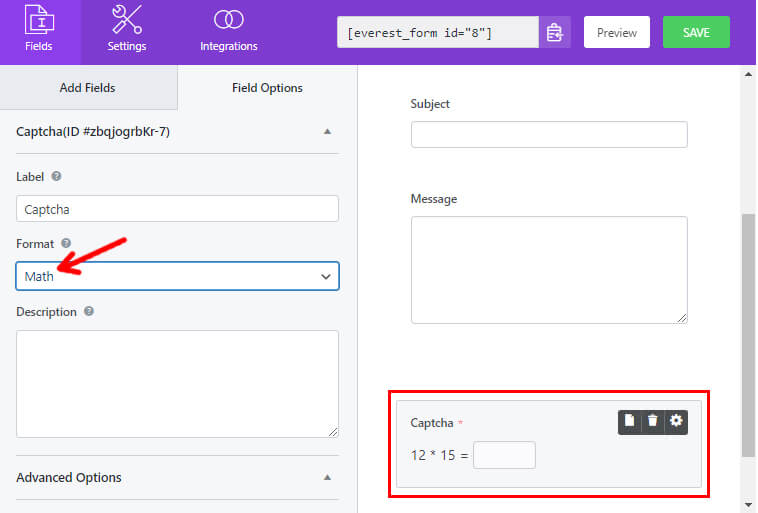
Et si vous sélectionnez le format Question et réponse, vous pouvez personnaliser et afficher Captcha au format question et réponse mathématique.
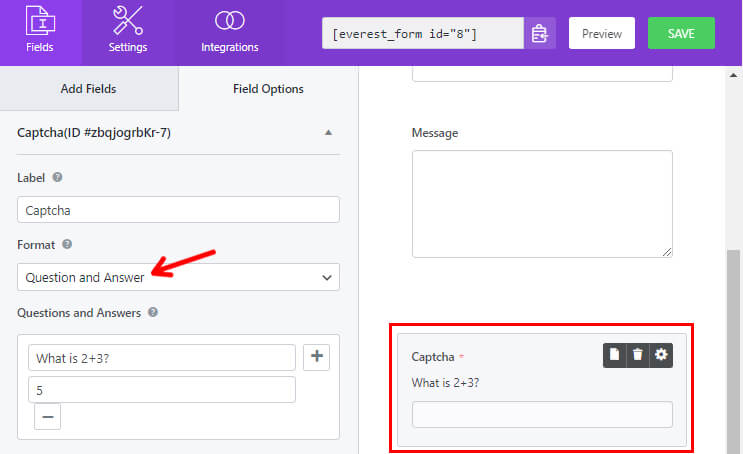
C'est donc à vous de choisir entre une option mathématique directe ou de définir une question et une réponse mathématiques.
De même, il existe d'autres options auxquelles vous pouvez apporter des modifications, comme l'ajout d'une description pour le champ Captcha et l'activation de la logique conditionnelle.
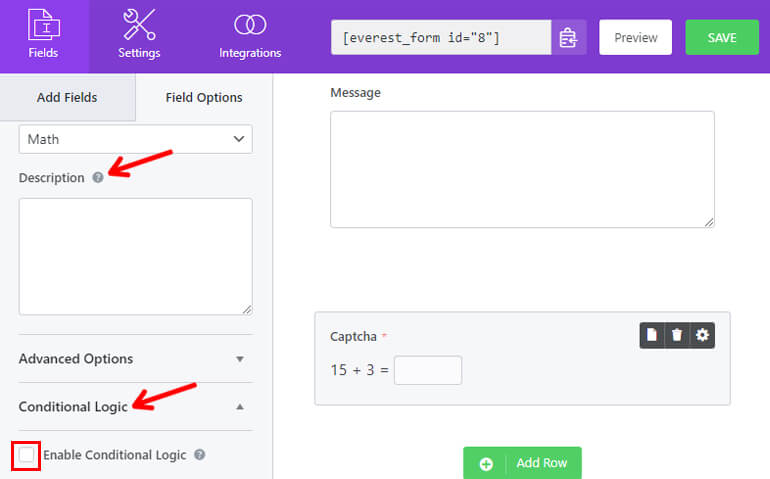
Et avec toutes les modifications apportées, n'oubliez pas de sauvegarder votre formulaire avant de continuer.
Étape 5 : Configurez les paramètres de votre formulaire de contact
Après avoir configuré vos options de champ, vous pouvez configurer les paramètres de votre formulaire de contact.
Ouvrez simplement l'onglet Paramètres du formulaire. Ici, vous trouverez trois sections différentes avec diverses options de personnalisation.
- Général : avec les paramètres généraux, vous pouvez modifier la description du formulaire, le message de formulaire désactivé, activer la logique conditionnelle, les modèles de mise en page, etc.
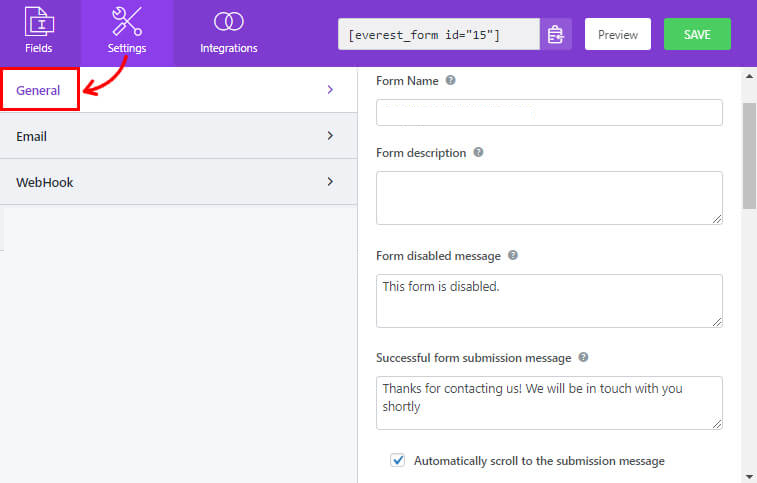
- E-mail : les paramètres d'e-mail vous permettent de créer les modèles de notification par e-mail pour l'administrateur et l'utilisateur.
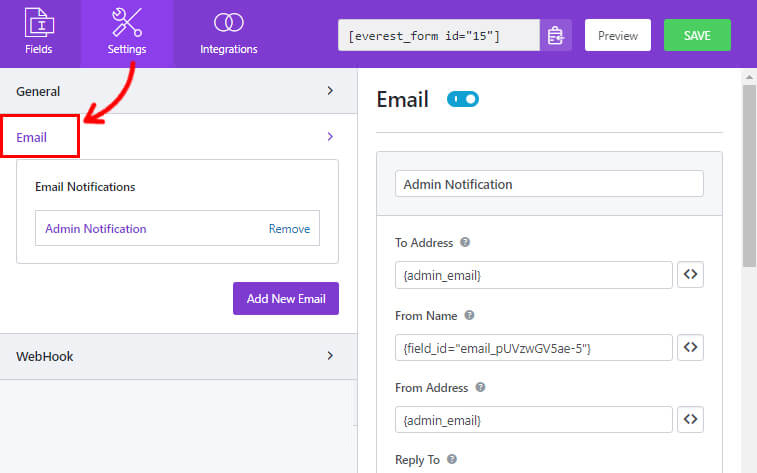
- WebHook : à l'aide d'un WebHook, vous pouvez envoyer les données du formulaire à n'importe quelle URL externe. Vous devez définir l'URL de la demande, la méthode de la demande, le format de la demande et l'en-tête de la demande.
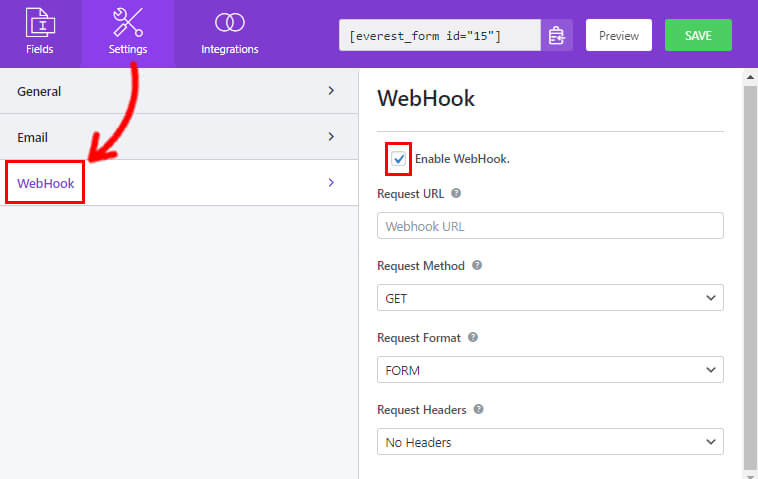
Vous pouvez maintenant cliquer sur Enregistrer pour enregistrer les modifications que vous avez apportées au formulaire.
Étape 6 : Publiez votre formulaire de contact
Enfin, vous avez créé votre formulaire de contact et ajouté CAPTCHA avec succès.
Mais vos utilisateurs ne peuvent remplir votre formulaire que si vous l'affichez sur votre site WordPress.
Alors, donnez à votre formulaire une dernière vérification et prévisualisez le formulaire dans le front-end. Vous trouverez le bouton Aperçu à côté du bouton Enregistrer .
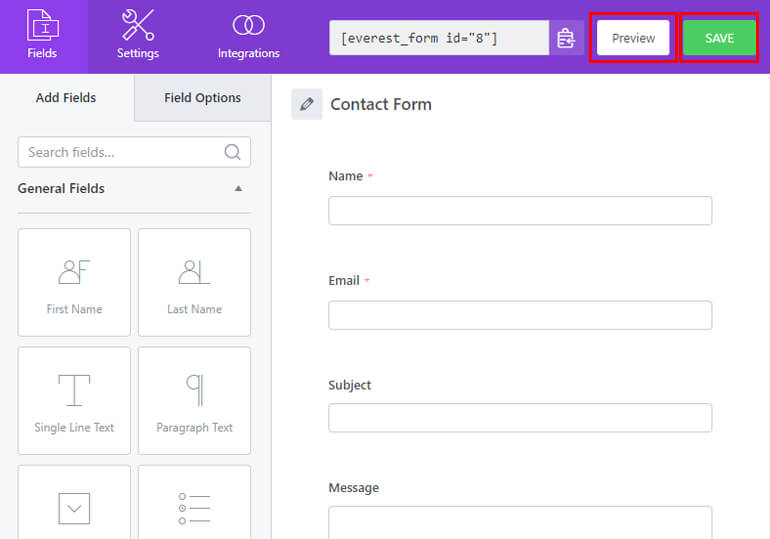
Ensuite, vous pouvez utiliser le bloc Everest Forms pour afficher votre formulaire.
Allez dans Article/Page >> Ajouter nouveau, et vous serez redirigé vers l'éditeur de blocs Gutenberg.
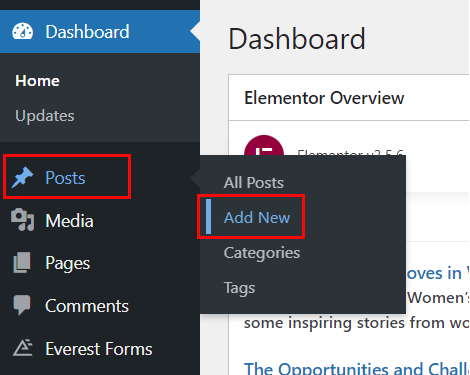
Cliquez sur le bouton Ajouter un bloc ( + ) et recherchez le bloc Everest Forms.
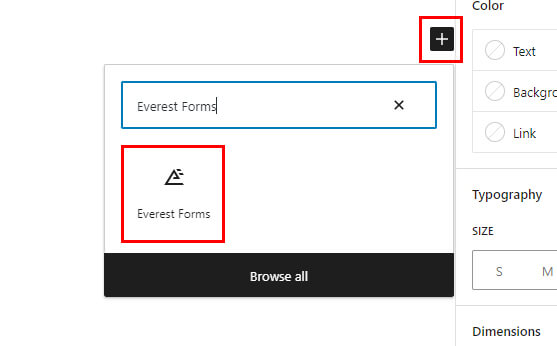
Ajoutez-le à la page et sélectionnez votre formulaire de contact WordPress dans le menu déroulant.
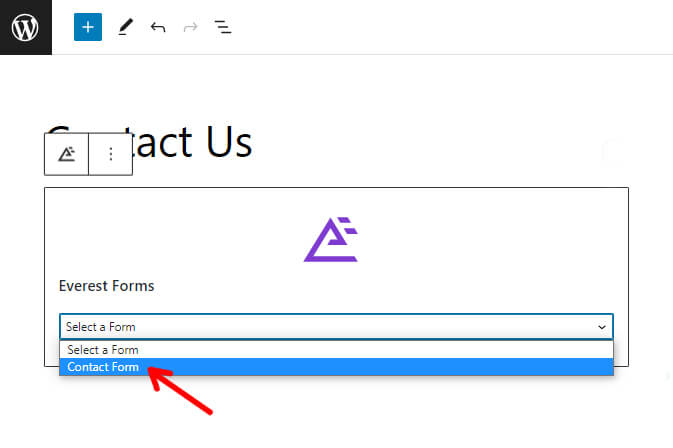
Enfin, vous pouvez appuyer sur le bouton Publier en haut.
Enveloppez-le !
C'est tout avec notre guide sur l'utilisation du CAPTCHA mathématique dans WordPress. Nous sommes presque sûrs que ce tutoriel vous a été utile.
Désormais, vous pouvez protéger vos formulaires de contact contre les bots et les spams en utilisant le CAPTCHA mathématique d'Everest Forms.
Comme vous pouvez déjà le constater, Everest Forms est bien plus que votre outil de création de formulaires de base. Pour obtenir plus d'informations sur le plugin, vous pouvez vous référer à cette revue Everest Forms.
De plus, pour des articles plus utiles sur Everest Forms, comme la création d'un formulaire en ligne et d'un formulaire de don dans WordPress, visitez notre blog.
Enfin, si vous aimez notre contenu, suivez-nous sur les réseaux sociaux pour les futures mises à jour.
Nous sommes disponibles sur Facebook et Twitter. Et pour des conseils vidéo et des tutoriels faciles, abonnez-vous à notre chaîne YouTube.
